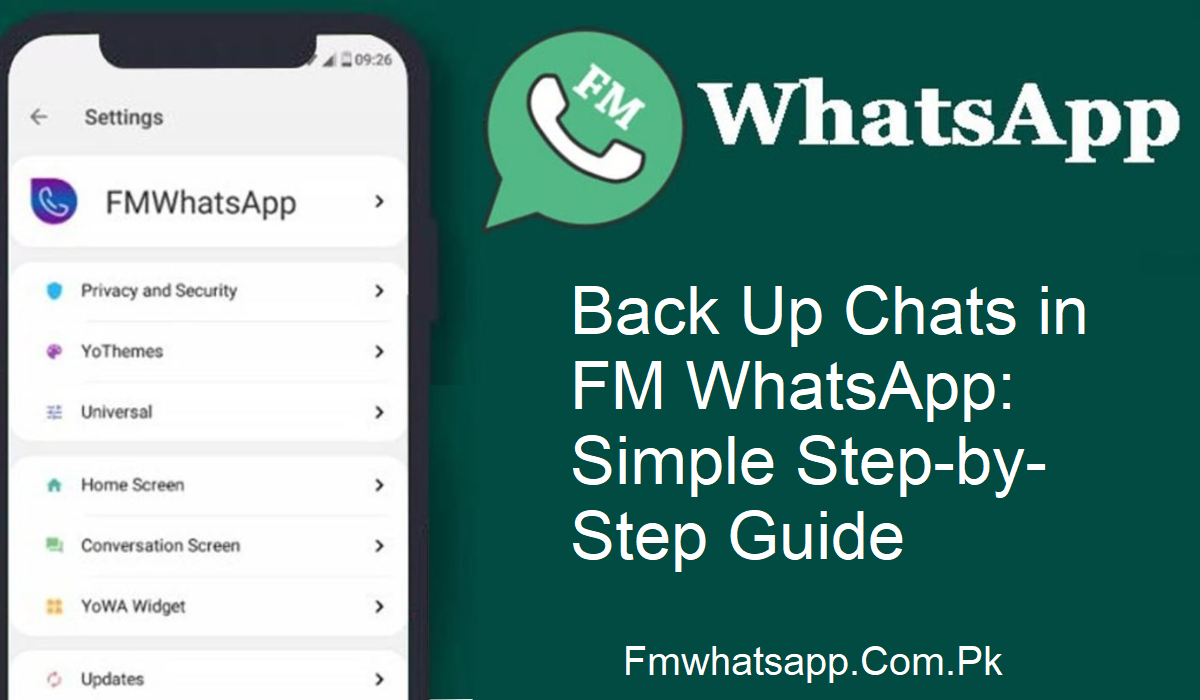Только представьте: вы меняете телефон или по ошибке удаляете приложение — и все ваши важные разговоры исчезают. Ни воспоминаний, ни файлов, ничего. Это как потерять часть жизни. Но есть решение, которое поможет избежать этого худшего сценария. С FM WhatsApp резервное копирование ваших разговоров — это просто и безопасно.
Почему резервное копирование важно
Резервное копирование ваших разговоров — это не просто хорошая идея, это необходимость. Мы все храним в разговорах воспоминания, юмор, шутки, фотографии и даже рабочие файлы. Качественное резервное копирование позволяет восстановить данные в любое время и в любом месте.
Резервное копирование с использованием локального хранилища
Это самый простой и популярный способ. Вот как это сделать:
- Откройте FM WhatsApp
- Нажмите на три точки в правом верхнем углу
- Перейдите в «Настройки» > Чаты & Резервное копирование чатов
- Выберите интервал резервного копирования: ежедневно, еженедельно или никогда
- Хотите также создавать резервные копии видео и медиафайлов? Просто отметьте галочкой.
- Нажмите «Резервное копирование»
Вот и всё! Ваша резервная копия теперь сохранена во внутренней памяти вашего устройства. Вы можете восстановить её в любое время, даже если интернет отключен.
Зачем использовать локальное хранилище?
Локальное резервное копирование идеально подходит для пользователей, которые не пользуются облачными сервисами. Это быстро и всегда доступно. Только имейте в виду, что если ваш телефон повредится, резервная копия также может быть утеряна.
Резервное копирование с помощью Google Диска
Если вам нравится облачное хранилище, Google Диск — это ваш выбор. Это безопасно, просто и всегда доступно.
Вот как это сделать:
- Запустите FM WhatsApp
- Нажмите на три точки > Настройки > Чаты
- Нажмите «Резервное копирование на Google Диск»
- Выберите частоту резервного копирования (оптимально — ежедневно)
- Выберите свой аккаунт Google
- Нажмите «Резервное копирование»
- Теперь ваши разговоры будут автоматически сохраняться в вашем аккаунте Google Диска. Если ваш телефон потерян или поврежден, просто войдите в свой аккаунт Google и восстановите всё за считанные секунды.
Совет: Всегда выбирайте ежедневное резервное копирование, чтобы быть в курсе событий.
Ручное резервное копирование через ES Проводник
Хотите полного контроля над файлами? Создавайте резервные копии разговоров вручную с помощью ES Проводника.
Шаги:
- Откройте FM WhatsApp и перейдите в раздел «Резервное копирование чата» (как и раньше).
- Скачайте ES File Explorer из Play Store.
- Разрешите ему обработку файлов.
- Откройте ES File Explorer и перейдите во внутреннюю память.
- Найдите папку FM WhatsApp.
- Скопируйте эту папку в безопасное место (например, на ПК, жесткий диск или в другую папку).
Зачем использовать этот метод?
Вы можете легко перенести или поделиться своей резервной копией. Сохраните ее на компьютере, перешлите через мессенджер или перенесите на USB-накопитель. Это обеспечивает гибкость и полный контроль над данными.
Альтернативный совет по резервному копированию.
Еще один разумный шаг — вручную скопировать папку резервной копии на внешнее устройство. Большинство людей делают это для собственного спокойствия. У вас будет простой доступ к чатам, и вы сможете восстановить их в любое время, даже без приложения.
Вы даже можете сохранить собственную тему чата. FM WhatsApp позволяет настраивать всё. Сохранение резервной копии гарантирует сохранность выбранного оформления в случае проблем.
Дополнительные советы по защите данных
Всегда включайте функцию защиты от блокировки FM WhatsApp для защиты своего аккаунта.
- Периодически проверяйте настройки резервного копирования.
- Используйте темы и обменивайтесь файлами с умом.
- При возникновении каких-либо проблем обратитесь в службу поддержки FM WhatsApp.
Заключение
Ваши разговоры — это больше, чем просто слова на экране. Это воспоминания, улыбки и важные вехи. Независимо от того, храните ли вы их в локальном хранилище, Google Диске или ES Проводнике, FM WhatsApp предоставляет вам возможность защитить самое важное.